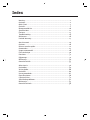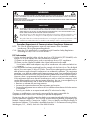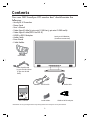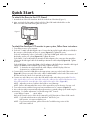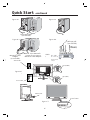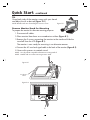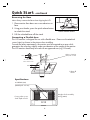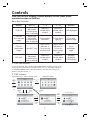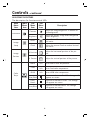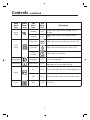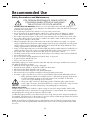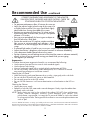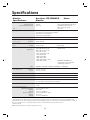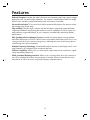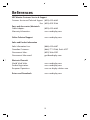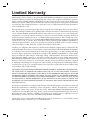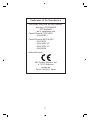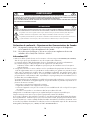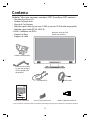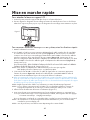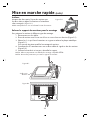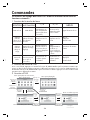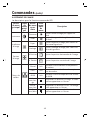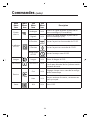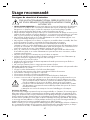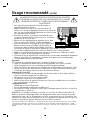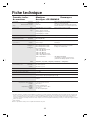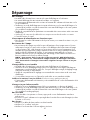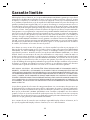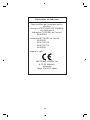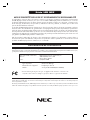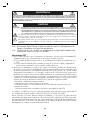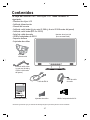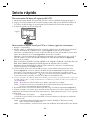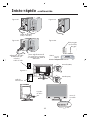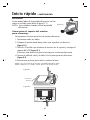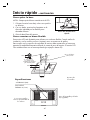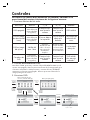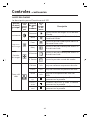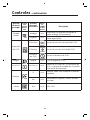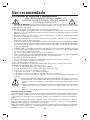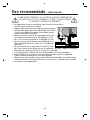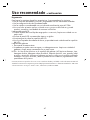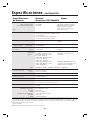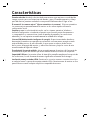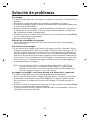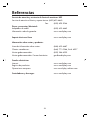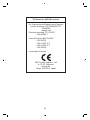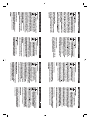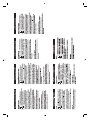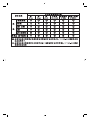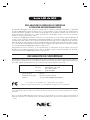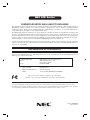NEC LCD19WMGX Manuel utilisateur
- Catégorie
- Affichages LED
- Taper
- Manuel utilisateur
Ce manuel convient également à
La page est en cours de chargement...
La page est en cours de chargement...
La page est en cours de chargement...
La page est en cours de chargement...
La page est en cours de chargement...
La page est en cours de chargement...
La page est en cours de chargement...
La page est en cours de chargement...
La page est en cours de chargement...
La page est en cours de chargement...
La page est en cours de chargement...
La page est en cours de chargement...
La page est en cours de chargement...
La page est en cours de chargement...
La page est en cours de chargement...
La page est en cours de chargement...
La page est en cours de chargement...
La page est en cours de chargement...
La page est en cours de chargement...

18
AFIN D’ÉVITER TOUT RISQUE D’INCENDIE OU D’ÉLECTROCUTION, NE PAS EXPOSER CET APPAREIL À LA PLUIE OU À
L’HUMIDITÉ. NE PAS UTILISER LA FICHE D’ALIMENTATION POLARISÉE AVEC UNE PRISE DE CORDON DE RALLONGE
OU AUTRE PRISE SAUF SI LES BROCHES PEUVENT ÊTRE ENTIÈREMENT INTRODUITES.
NE PAS OUVRIR LE BOÎTIER, LEQUEL CONTIENT DES COMPOSANTS À HAUTE TENSION. CONFIER TOUS TRAVAUX
À DU PERSONNEL TECHNIQUE QUALIFIÉ.
AVERTISSEMENT
ATTENTION
ATTENTION : POUR ÉVITER TOUT RISQUE D’ÉLECTROCUTION, NE PAS OUVRIR LE COUVERCLE (L’ARRIÈRE). À L’INTÉRIEUR, AUCUNE PIÈCE
NE NÉCESSITE L’INTERVENTION DE L’UTILISATEUR. EN CAS DE PROBLÈME, S’ADRESSER À DU PERSONNEL TECHNIQUE QUALIFIÉ.
Ce symbole est une mise en garde contre les risques d’électrocution que présentent certaines parties dépourvues
d’isolation à l’intérieur de l’appareil. Il est donc dangereux d’établir le moindre contact avec ces parties
.
Ce symbole prévient l’utilisateur que des directives d’utilisation et de maintenance de cet appareil sont fournies avec
ce guide d’utilisateur. Par conséquent, celles-ci doivent être lues attentivement pour éviter tout incident.
Déclaration de conformité – Département des Communications du Canada
DOC : Cet appareil numérique de classe B respecte toutes les exigences du Règlement
sur le matériel à l’origine d’interférences du Canada.
C-UL : Ce produit porte la marque «C-UL» et est conforme aux règlements de sécurité
canadiens selon CAN/CSA C22.2 No. 60950-1.
Informations FCC
1. Utiliser les câbles spécifi és fournis avec les moniteur couleur AccuSync LCD19WMGX (TFT19W80PS)
afi n de ne pas provoquer d’interférences avec la réception radio et télévision.
(1) Prière d’utiliser le câble d’alimentation fourni ou équivalent pour assurer la conformité FCC.
(2) Veuillez employer le câble protégé fourni de signal visuel et le câble audio.
L’utilisation d’autres câbles et adaptateurs peut provoquer des interférences avec la réception
radio et télévision.
2.
Cet appareil a été testé et s’avère conforme avec les spécifi cations d’équipements de Classe B, section
15 de la réglementation FCC. Ces spécifi cations ont été établies pour garantir une protection raison-
nable contre les interférences nuisibles dans une installation résidentielle. Cet appareil génère, utilise
et peut émettre des fréquences radio et, s’il n’est pas installé et utilisé selon les directives de ce guide, il
peut perturber les communications radio. Cependant, il n’est pas garanti qu’aucune interférence ne se
produira dans une installation donnée.
Si cet appareil provoque des interférences nuisibles à la réception radio ou télévision, ce que vous pouvez
déterminer en allumant et en éteignant l’appareil, essayez de remédier au problème en prenant une ou
plusieurs des mesures suivantes :
• Réorienter ou repositionner l’antenne de réception.
• Augmenter la distance entre l’appareil et le récepteur.
• Connecter l’appareil à une prise de courant sur un circuit différent de celui sur lequel le récepteur
est connecté.
• Consulter son revendeur ou un technicien radio/TV pour obtenir de l’aide.
Changements ou modifi cations approuva pas explicitement par la réception responsable pour
l’acquiescement pouvions évacuer pour opérer l’équipement l’autorité de l’utilisateur.
Si nécessaire, l’utilisateur doit contacter le revendeur ou un technicien radio/TV afi n d’obtenir des informa-
tions supplémentaires. L’utilisateur peut se procurer le livret utile suivant, préparé par la Federal Commu-
nications Commission : «How to Identify and Resolve Radio-TV Interference Problems» (Comment cerner
et résoudre les problèmes d’interférences radio/TV). Ce livret est disponible auprès du U.S. Government
Printing Offi ce, Washington, D.C., 20402, Stock No. 004-000-00345-4.

19
La boîte* de votre nouveau moniteur NEC AccuSync LCD contient :
• Moniteur AccuSync LCD
• Cordon d’alimentation
• Manuel de l’utilisateur
• Câble de signal vidéo (15-pin mini D-SUB 15 au mini D-SUB mâle de goupille)
• Câble de signal vidéo (DVI-D à DVI-D)
• HDMI à l’adapteur de DVI-D
• Support de base
• Support de
câble
* Ne pas oublier de conserver la boîte et le matériel d’emballage d’origine pour transporter ou expédier le moniteur.
Contenu
Cordon d’alimentation
Manuel de l’utilisateur
Trous à l’avant de la base
Moniteur AccuSync LCD
(Socle non connect )
8.(9
Câble de signal vidéo
(15-pin mini D-SUB 15
au mini D-SUB mâle
de goupille)
Câble de DVI-D
Câble audio
HDMI à l’adapteur de DVI-D

20
Pour attacher la base au support LCD :
1. Insérez la partie avant du support LCD dans les trous à l’avant de la base.
2. Ensuite, alignez les languettes de verrouillage à l’arrière du stand LCD avec les trous de la base.
Abaissez le support en place jusqu’à ce que les languettes de verrouillage soient maintenues en place.
Mise en marche rapide
Pour raccorder le moniteur AccuSync LCD au système,suivez les directives ciaprès:
1. Mettez l’ordinateur hors tension.
2. Pour le MAC ou le PC avec sortie numérique DVI Branchez le câble à 24 broches de signal DVI
au connecteur de la carte d’écran de votre sysrème (Figure A.1). Serrez toutes les vis avant de
continuer. Pour le PC avec sortie analogique: Branchez le mini D-SUB à 15 broches du câble de
signal au connecteur de la carte d’écran de votre système (Figure A.2). Serrez toutes les vis.
Pour une confi guration MAC: Branchez l’adaptateur de câble Macintosh à l’ordinateur, puis fi xez
le mini D-SUB à 15 broches du câble de signal à l’adaptateur de câble Macintosh (Figure A.3).
Serrez toutes les vis.
Pour le lecteur DVD : Relier le HDMI à l’adapteur de DVI-D au lecteur DVD. Attacher le HDMI à
l’adapteur de DVI-D (fi gure A.4). Serrer toutes les vis.
NOTA : Pour obtenir un adaptateur de câble Macintosh pour le AccuSync appelez
NEC Display Solutions of America, Inc. au (800) 632-4662.
3. Connecter le mini D-SUB à 15 broches du câble de signal vidéo au connecteur approprié à
l’arrière du moniteur (Figure B.1). Branchez le câble d’audio aux AUDIO-INPUT à avant du
moniteur et l’autre extrémité à la prise de sortie audio fi chesur l’ordinateur.
4.
Relier une extrémité du cordon de secteur à l’affi chage à cristaux liquides et l’autre extrémité à la
prise de courant. Placer le câble de signal vidéo, le cordon de secteur, le câble de DVI, et le câble
audio dans le support de câble entre chaque trou du cou de stand. Insérer les étiquettes du support
de câble jusqu’à ce qu’il clique. (fi gure B.1)
NOTA : Régler la position des câbles sous la fi xation pour éviter d’endommager l’appareil.
NOTA : Si vous utilisez ce moniteur à AC125-240V, s’il vous plaît faites référence à section de
l’Usage Recommandée de ce manuel pour sélection adéquate d’AC pouvoir cordon.
5. Allume l’écran de Silhouette de bouton et l’ordinateur (Figure C.1)
6.
Auto aucune de tact ajuste automatiquement ajuste l’écran à réglages optimaux sur setup initial pour
les les plus nombreux minutages. Pour les réajustements plus further, following OSD utilise des réglages:
• Contraste automatique • Réglage automatique
Pour une description complète de ces commandes OSD, consultez la section Commandes de ce manuel.
NOTA : des informations sur le télé chargement du fi chier INF Windows
®
pour le moniteur NEC,
consultez la www.necdisplay.com.
NOTA : case de probl è me,consultez la section Dépannage de ce manuel NEC.
Figure 1

21
Mise en marche rapide (suite)
Bouton
d’alimentaion
Figure B.1
Power Cable
Input (DVI)
Input (VGA)
Audio Cable
Cable holder
Figure C.1
Support de câble
Câble d’alimentaion
Câble audio
Note : Un certain Macintosh
les systèmes n’exigent pas
un adapteur de câble de
Macintosh.
Figure A.2
Adapteur de câble
de Macintosh (non
inclus)
Figure A.1
Câble de signal de
DVI (non inclus)
Figure A.4
HD MI to DV I-D
Adap ter
DVI-D au adapteur de HDMI
Du rendement de HDMI
RCA pin-cric
(non inclus)
Pin-cric
Acoustique gauche
Bonne acoustique
Figure A.3
DVI-D

22
Mise en marche rapide (suite)
Incliner
Attrapez des deux mains l’écran du moniteur par
les deux côtés et réglez l’inclinaison et l’orientation
selon votre goût.
(Figure TS.1)
NOTA: manipulez avec soin en inclinant l’écran de moniteur.
Enlever le support du moniteur pour le montage
Pour préparer le moniteur à différents types de montage :
1. Déconnectez tous les câbles.
2.
Placez le moniteur avec l’écran vers le bas sur une surface non abrasive (Figure R.1).
3. Enlever les 3 vis qui fi xent le moniteur au support et enlever la plaque métallique
(Figure R.1).
Vous pouvëz à présent modifi er le montage du moniteur.
4. Connectez les AC attachent avec une corde et câble du signal au dos du moniteur
(Figure R.2).
5. Inversez la marche à suivre pour réinstaller le support.
NOTA : Utilisez uniquerment une méthode de montage compatible VESA.
NOTA : Prenez des précautions pour ôter le support du moniteur.
Figure TS.1
Figure R.1
Figure R.2
Surface non
abrasive

23
Mise en marche rapide (suite)
Enlever la Base
NOTA : Toujours enlever la base avant d’expédier le LCD.
1.
Placer le moniteur partie avant en contact avec
une surface non abrasive (Figure R.1).
2. En utilisant votre pouce, appuyez sur le bouton
rapide de dégagement pour ouvrir le stand.
3. Appuyer sur les languettes supérieures en les poussant vers le haut pour
déverrouiller et tirer le support.
Connexion d’un bras souple
Ce moniteur LCD a été conçu pour être utilisé avec un bras fl exible. Utiliser les vis
fournies (4pièces) lors de l’installation comme indiqué sur la fi gure.
Le moniteur doit être installé sur un bras garantissant la stabilité nécessaire correspon-
dant au poids du moniteur.
Ce moniteur LCD ne peut être unilisé qu’ avec un bras homoloqué (par ex. marque GS).
Fiche Technique
Si utilisant d‘autres vis,
profondeur de che`que
de trou.
4 vis (M4)
L‘épaisseur
de parenthése
(Arme)
2,0~3,2 mm
(MAX depth: 8.5 mm)
Poids of assemblee:
4.2 kg (MAX)
Serrer toutes
les vis.
100 mm
100 mm
12mm
M4
4 x 12mm with lock
washer and flat washer
Le bouton rapide
de dégagement
4 x 12mm avec la
rondelle de
freinage et la rondelle plate

24
BOUTON
AUTOMATIQE
– /< + / >
MENU
OSD au loin OSD affi ché
Fonction
automatique ac-
tive d’ajustement
(presse plus de 2
secondes)
Raccourci à la
fenêtre de régla-
ge de volume
Signal d‘entrée choisi
Permet de se dé-
placer à l‘étage
de sélection
d‘icône
Le curseur se
désplace vers la
gauche
Le curseur se
désplace vers la
droite
Permet de se dé-
placer à l‘étage
réglage
Régler la diminu-
tion de valuer ou
Le curseur de ré-
glage se désplace
à gauche
Régler
l‘augmentaation
de valuer ou
Le curseur de ré-
glage se désplace
à droite
Opération de réinitia-
lisation
Commandes
Les boutons de réglage OSD
situés sur l’avant du moniteur fournissent les
fonctions suivantes :
1. Fonction de la touche de base
2. Fonction de serrure d’OSD
OSD en
marche
(Étage de sél
ection d‘icône)
OSD en
marche
(Étage de
rélage)
Menu principal (Icône Sélectionner,
Entrée Analogique)
Menu principal (Régler)
Appuyer sur
la touche
« MENU »
Ajuster en utilisant
les signes
« – » ou « + »
Appuyer sur
la touche
« – » ou
« + »
Appuyer sur
la touche
« MENU »
Appuyer sur
la touche
« MENU »
Appuyer sur
la touche
« – » ou
« + »
Appuyer sur
la touche
AUTOMATIQUE
Appuyer sur
la touche
AUTOMATIQUE
Appuyer sur
la touche
AUTOMATIQUE
Appuyer sur
la touche
AUTOMATIQUE
Pour ouvrir l’OSD, appuyer sur et tenir le bouton de MENU tandis que le moniteur est éteint. Ap-
puyer sur alors le bouton de puissance pour allumer le moniteur. Pour ouvrir les OSD appuient sur
et tiennent le bouton de MENU tandis que le moniteur est éteint. Appuyer sur alors le bouton de
puissance pour allumer le moniteur.
3. Structure d‘OSD
Appuyer sur
la touche
AUTOMATIQUE
Menu secondaire (icône choisie)
Menu secondaire (ajuster)
Aller à
l’étape de
choix d’icône
Serrure d‘
OSD
Fonction automatique
active d’ajustement
(presse plus de
2 secondes)
Le raccourci au
volume ajstent
la fenêtre
Message
displayed
“OSD locked
”
Le raccourci au
volume ajstent
la fenêtre

25
Commandes (suite)
Article
de menu
principal
Icône
de
menu
princi-
pal
Article
de menu
secon-
daire
Icône
secon-
daire
de
menu
Description
Luminance
Contraste
Ajuster l’éclat d’image par rapport au
fond.
Éclat
Ajuster l’image et l’éclat globaux d’écran
de fond.
Installation
d’image
Foyer
Ajuster la phase d’image pour réduire la
Horizontal-Ligne bruit.
Horloge
Ajuster l’horloge d’image pour réduire la
Vertical-Ligne bruit.
Position
d’image
H.Position
Ajuster la position horizontale de l’image.
V. Postion Ajuster la position verticale de l’image.
Temp. de
couleur
Chaud
N/A
Remettre à zéro chauffent la température
de couleur.
Frais
N/A
Remettre à zéro refroidissent la tempéra-
ture de couleur
.
sRGB
N/A
Remettre à zéro la température de couleur
de sRGB.
Utilisa-
teur/rou-
ge
Augmenter ou diminuer le rouge. Le chan-
gement apparaîtra sur l’écran.
Utilisa-
teur/vert
Augmenter ou diminuer le vert. Le change-
ment apparaîtra sur l’écran.
Utilisa-
teur/bleu
Augmenter ou diminuer le bleu. Le chan-
gement apparaîtra sur l’écran.
La description pour la fonction-commande LED
AJUSTEMENT DE L‘IMAGE

26
Commandes (suite)
Main
Menu
Item
Main
Menu
Icon
Sub
Menu
Item
Sub
Menu
Icon
Description
Entrée
choisie
Analogue
N/A
Choisir le signal d’entrée à partir de la
source analogue (D-Secondaire).
Digitals
N/A
Choisir le signal d’entrée à partir de la
source numérique (DVI).
Installation
d’OSD
H.Position
Ajuster la position horizontale de l’OSD.
V.Position
Ajuster la position verticale de l’OSD.
Temps mort
d’OSD
Ajuster le temps mort d’OSD.
Langue Langue
N/A
Placer la langue d’OSD.
L‘Information L‘Information
N/A
Montrer la résolution, la fréquence de H/
V et le port d’entrée de la synchronisation
courante d’entrée.
Remise
Oui
N/A
Dégager chaque vieux statut de la confi gu-
ration automatique.
Non
N/A
Ne pas exécuter la remise, reviennent au
menu principal.
Sortie
N/A N/A
Sortir OSD.

27
Usage recommandé
Consignes de sécurité et d’entretien
POUR UN FONCTIONNEMENT OPTIMAL, PRIÈRE DE NOTER CE QUI
SUIT POUR LE RÉGLAGE ET L’UTILISATION DU MONITEUR COULEUR
ACCUSYNC LCD
:
• NE PAS OUVRIR LE MONITEUR. Aucune pièce intérieure ne nécessite l’intervention de l’utilisateur,
et l’ouverture ou la dépose des couvercles peut entraîner des risques de décharges électriques
dangereuses ou d’autres risques. Confi er tous travaux à du personnel technique qualifi é.
• Ne pas renverser de liquides dans le boîtier, ni utiliser le moniteur près de l’eau.
•
Ne pas introduire d’objets de quelque nature que ce soit dans les fentes du boîtier car ceux-ci pour-
raient toucher des endroits sous tension dangereuse, ce qui peut provoquer des blessures, voire être
fatal, ou peut occasionner une décharge électrique, un incendie ou une panne de l’appareil.
• Ne pas placer d’objets lourds sur le cordon d’alimentation. Un cordon endommagé peut occa-
sionner une décharge électrique ou un incendie.
• Ne pas placer cet appareil sur un chariot, un support ou une table inclinée ou instable, afi n d’évi-
ter que le moniteur ne tombe, occasionnant de sérieux dommages au moniteur.
• Pour l’utilisation du moniteur AccuSync LCD avec l’alimentation AC mondiale de
125-240 V, utiliser un cordon d’alimentation qui correspond à la tension de l’alimentation fournie
à la prise de courant AC. Le cordon d’alimentation utilisé doit être agréé et en conformité avec les
normes de sécurité de son pays. (Type H05VV-F à utiliser sauf au Europe.)
• Au R, –U., utilisez avec ce moniteur un cordon d’alimrntation approuvé BS avec fi che moulée
d’un fusible noir (5A). Si un cordon d’alimentation n’a pas été fourni avec ce moniteur, veuillez
contacter votre fournisseur.
• Ne placer aucun objet sur le moniteur et ne pas l’utiliser en extérieur.
• L’intérieur du tube fl uorescent situé dans le moniteur contient du mercure. Pour l’élimination ap-
propriée, observez les règlements en vigueur dans votre région.
• Ne courbe pas le pouvoir du cordon.
• N’utilise pas votre écran dans de hautes températures humides poussiéreuses près d’huile ou.
• Regal toujours glass sur soin.
• Ne couvre pas l’armoire fente ou usage rayonnai mauvaise chaleur.
Débrancher immédiatement le moniteur de la prise murale et confi er la réparation à du personnel techni-
que qualifi é dans les cas suivants :
• Lorsque le cordon d’alimentation ou la fi che est endommagé(e).
• Si du liquide a été renversé ou des objets sont tombés à l’intérieur du moniteur.
• Si le moniteur a été exposé à la pluie ou à de l’eau.
• Si le moniteur est tombé ou le boîtier est endommagé.
• Si le moniteur ne fonctionne pas normalement en suivant les directives d’utilisation.
•
Si écran ou verre est rodé, ne supporter pas ne venir pas touche le liquide crystal et manche sur soin
.
•
Prévoir une aération suffi sante autour du moniteur pour que la chaleur puisse se dis-
siper correctement. Ne pas obstruer les ouvertures de ventilation ni placer le moniteur
près d’un radiateur ou autre source de chaleur. Ne rien poser sur le moniteur.
• La fi che du cordon d’alimentation est le moyen principal de débrancher le système
de l’alimentation. Le moniteur doit être installé à proximité d’une prise de courant
facilement accessible.
•
Manipuler avec soin lors du transport. Conserver l’emballage pour le transport.
Persistance de l’image
la persistance de l’image se présente lorsqu’une image résiduelle ou “ fantôme ” d’une image précé-
dente reste visible sur l’écran. Contrairement aux moniteurs à tube cathodique, la persistance de le
l’image des moniteurs LCD n’est pas permanente, mais l’affi chage d’images constantes pendant une
longue période de temps doit être évitée. Pour remédier à la persistance de l’image, mettez le moni-
teur hors tension pendant une durée égale à celle de l’affi chage de l’image précédente. Par exemple,
si une image est restée affi chée sur l’écran pendant une heure et qu’il reste une image résiduelle, le
moniteur doit être mis hors tension pendant une heure pour effacer l’image.
NOTA: Comme pour tous les équipements d’affi chage personnels, NEC Display Solutions of America,
Inc. recommande l’utilisation d’un économiseur d’écran mobile à des intervalles réguliers, à chaque
fois que l’écran est en veille, ou d’éteindre le moniteur lorsqu’il n’est pas utilisé.
AVERTISSEMENT

28
LA MODIFICATION DE LA POSITION ET DU RÉGLAGE DU MONITEUR
PEUT RÉDUIRE LA FATIGUE DES YEUX, DES ÉPAULES ET DE LA NUQUE.
OBSERVER LES DIRECTIVES CI-APRÈS LORS DU POSITIONNEMENT
DU MONITEUR :
Usage recommandé (suite)
• Pour une performance optimale, laissez le moniteur se
réchauffer pendant 20 minutes.
• Régler la hauteur du moniteur de sorte que le dessus de
l’écran soit au niveau ou légèrement en-dessous du niveau des
yeux. Les yeux doivent regarder légèrement vers le bas lorsque
l’on regarde le milieu de l’écran.
• Positionner le moniteur à une distance minimale de 40 cm
(16 po) et maximale de 70 cm (28 po) des yeux. La distance
optimale est de 50 cm (20 po).
• Reposer ses yeux régulièrement en regardant vers un objet
situé à au moins 6 m (20 pieds). Cligner régulièrement.
• Positionner le moniteur à un angle de 90° par rapport aux
fenêtres et autres sources de lumière, afi n de réduire au
maximum les refl ets et l’éblouissement. Régler l’inclinaison
du moniteur de sorte que l’éclairage du plafond ne soit pas refl été sur l’écran.
• Si une lumière réfl échie rend la vision de l’écran diffi cile, utiliser un fi ltre anti-refl et.
• Régler les commandes de luminosité et de contraste du moniteur pour améliorer la lisibilité.
• Utiliser un support de document placé près de l’écran.
• Positionner ce que l’on regarde le plus souvent (l’écran ou les documents de référence) directement
devant soi pour réduire au maximum les mouvements de la tête lorsque l’on dactylographie.
• Consulter régulièrement un ophtalmologiste.
Ergonomie
Pour optimiser les avantages ergonomiques, observez les directives suivantes :
• Utiliser les commandes de format et position préprogrammées avec signaux standard .
• Utiliser le réglage couleur et les commandes gauche/droite préprogrammés.
• Utiliser des signaux non entrelacés avec fréquence de rafraîchissement vertical de 60 à 75 Hz.
• Ne pas utiliser la couleur bleu primaire sur fond foncé car cela rend la lecture diffi cile et peut
occasionner de la fatigue oculaire en raison de contraste insuffi sant.
Nettoyage de l’écran ACL
• Lorsque l’écran à cristaux liquides est tâché avec de la poussière ou de la saleté, veuillez es-
suyer la surface douncement avec un chiffon doux.
• Ne frottez pas l’écran ACL avec un matériel rigide.
• N’exercez pas de pression sur le panneau ACL.
• Veuillez ne pas utiliser du nettoyant OA parce qu’il causera une détérioration ou une décolor-
ation continuez avec un chiffon sec.
Nettoyage du coffret
• Débranchez la source d’alimentation.
• Essuyez délicatement le coffret avec un chiffon doux.
• Pour nettoyer le coffret, humidifi es le chiffon avec un détergent neutre et de l’eau, essuyez-le et
continuez avec un chiffon sec.
REMARQUE : De nombreux plastiques sont utilisés sur la surface du coffret. N’utilisez PAS de
benzéne, de diluant, de détergent alcalin, de détergent de système à base d’alcool, de produit
nettoyant pour vitres, de cire, de nettoyant pour vernis, de poudre de savon ou d’insecticide. Ne
touchez pas le coffret avec du caoutchouc ou du vinyle pendant une longue période. Ces types de
liquides ou de matériaux peuvent détériorer, fi ssurer ou peler la peinture.
Pour des informations plus détaillées sur l’établissement d’un environnement de travail sain, écrire à Ameri-
can National Standard for Human Factors Engineering of Visual Display Terminal Workstations - ANSI-
HFS Standard No. 100-1988 - The Human Factors Society, Inc. P.O. Box 1369, Santa Monica, California
90406.

29
Fiche technique
Caractér. techn. Moniteur Remarques
du moniteur AccuSync LCD19WMGX
Module LCD Diagonale : 19,0 po Matrice active; transistor à fi lm fi n (TFT);
Surface utile : 19,0 po affi chage à cristaux liquides (LCD);
Résolution (nombre de pixels) : 1440 x 900 pas 0,285 mm; luminance blanche 400cd/m
2
; taux de
Temps contraste caractéristique 1000:1; temps de réponse 5ms
Signal d’entrée Vidéo : ANALOGIQUE 0,7 Vp-p/75 Ohms Entrée de Digital : DVI-D avec HDCP
Sync : Synchro séparée niveau TTL.
Positif/négatif sync. horizontale
Positif/négatif sync. verticale
Couleurs d’affi chage Entrée analogique : 16,7 M
Dépend de la carte vidéo et synchronisation utilisée.
Angles de Gauche/droite: 85°/85°
(CR>10)
visionnement maximal Haut/bas: 80°/80°
(CR>10)
Gamme de Horizontale : 30,0 kHz à 83,0 kHz Automatique
synchronisation Verticale : 55 Hz à 75 Hz Automatique
Résolutions acceptées 720 x 400*
1
@ 70 Hz
640 x 480*
1
@ 60 Hz à 75 Hz Certains syst
é
mes peuvent ne pas prendre
800 x 600*
1
@ 56 Hz à 75 Hz en charge tous le modes list
é
s.
832 x 624*
1
@ 75 Hz
1024 x 768*
1
@ 60 Hz à 75 Hz
1152 x 864*
1
@ 75 Hz
1280 x 768*
1
@ 60 Hz
1280 x 960*
1
@ 60 Hz à 75 Hz
1280 x 1024*
1
@ 60 Hz à 75 Hz
1440 x 900
*
1
@ 60 Hz..............................
NEC DISPLAY SOLUTIONS
recommande une résolution à 60 Hz
pour
des
performances d’affi chage optimales et couleurs.
HDTV: 480p(60Hz), 576p(50Hz), 720p(50Hz), 1080i(60Hz)*
2
, 1080p(60Hz)*
2
Zone d’affi chage active Horizontale :
410,4 mm/16,2 pouces
Verticale :
256,5mm/10,1 pouces
Alimentation
100
-240 V
~ 50/60 Hz
Tension d’alimentation 0,75 - 0,4 A/100-240V
Sortie audio pratique des haut-parleurs 1 + 1 watts
Dimensions Paysage :
440,0 mm (L) x 363,0 mm (H) x 210,0 mm (P)
17,3 pouces (L) x 14,3 pouces (H) x 8,3 pouces (P)
Poids 4,5 kg
9,9 livres
Considérations environnementales
Température de fonctionnement : 5 °C à +35 °C/41 °F à 95 °F
Humidité : 30 % à 80 %
Altitude : 4 572 m à 15 000 pieds
Température de stockage : -10 °C à +60 °C/14 °F à 140 °F
Humidité : 10 % à 85 %
Altitude : 12 192 m à 40,000 pieds
*
1
Résolutions interpolées : Quand les résolutions affi chées sont inférieures au nombre de pixels du module LCD, le texte peut apparaître craquelé et les lignes plus
épaisses. Ceci est normal et nécessaire pour toutes les technologies d’affi chage sur panneaux plats pour lesquels chaque point de l’écran occupe réellement un
pixel. Pour agrandir la résolution à celle du plein écran, une interpolation mathématique de celle-ci est nécessaire. Quand cette résolution interpolée ne cor-
respond pas exactement à un multiple entier de la résolution d’origine, la nécessaire interpolation mathématique peut faire que certaines lignes apparaissent plus
épaisses que d’autres.
*2
Image comprimée
NOTA : Les spécifi cations techniques sont susceptibles d’être modifi ées sans préavi.
Entrée
analogue et
de Digitals:

30
Fonctions
Encombrement réduit : Constitue la solution idéale pour les environnements qui nécessitent
une image de haute qualité et un encombrement et un poids limités. L’encombrement réduit
et le faible poids du moniteur permettent de le déplacer ou de le transporter rapidement
d’un point à un autre.
Auto aucune de tact n’Ajuste™ : pas qu’auto de tact ajuste automatiquement ajuste l’écran
à réglages oprimaux sur setup initial.
Plug and Play : La solution Microsoft
®
avec le système d’exploitation Windows
®
facilite la
confi guration et l’installation en permettant au moniteur d’envoyer ses capacités (telles que
le format et les résolutions d’écran acceptés) directement à l’ordinateur, optimisant ainsi
automatiquement les performances d’affi chage.
Système IPM
®
(Intelligent Power Manager/Gestionnaire d’énergie intelligent) : Procure
des méthodes d’économie d’énergie novatrices qui permettent au moniteur de passer à
un niveau de consommation d’énergie plus faible lorsqu’il est allumé mais non utilisé,
épargnant deux tiers des coûts énergétiques, réduisant les émissions et diminuant les coûts
de conditionnement d’air du lieu de travail.
Technologie à fréquence multiple : Règle automatiquement le moniteur à la fréquence de
la carte vidéo, affi chant ainsi la résolution requise.
Capacité FullScan
™
(balayage complet) : Permet d’utiliser la totalité de la surface d’écran
dans la plupart des résolutions, augmentant ainsi de façon signifi cative la taille de l’image.
Standard VESA
®
de montage d’interface : Permet a l’utilisateur de raccorder son moni-
teur AccuSync
a n’importe quel autre bras au baie de montage conforme VESA. Permet
de monter le moniteur sur un mur ou un bras à l’aide de n’importe quel autre dispositif
compatible.

31
Dépannage
Pas d’image
• Le câble vidéo doit être bien connecté à la carte d’affi chage et à l’ordinateur.
• La carte d’affi chage doit être insérée à fond dans son logement.
• Les interrupteurs d’alimentation du moniteur à l’avantet de l’ordinateur doivent être sur la
position MARCHE.
• Vérifi ez qu’un mode d’affi chage autorisé a été sélectionné pour la carte d’affi chage ou le
système utilisé (veuillez consulter le manuel de votre carte d’affi chage ou de votre système
pour modifi er le mode graphique).
• Vérifi er la compatibilité et les paramètres recommandés de votre moniteur et de votre carte
d’affi chage.
• Vérifi ez que le connecteur du câble vidéo ne comporte aucune broche tordue ou rentrée.
• Contrôlez l’entrée de signal.
L’interrupteur d’alimentation ne fonctionne pas
• Déconnectez le cordon d’alimentation de la prise secteur pour mettre le moniteur sous puis
hors tension.
Persistance de l’image
• La persistance de l’image se produit lorsque «le fantôme» d’une image reste sur l’écran
même après la mise hors tension du moniteur. À la différence de la persistance d’image
sur les moniteurs TRC, celle observée sur les moniteurs LCD n’est pas permanente. Pour
remédier à la persistance de l’image, mettre le moniteur hors tension pendant une durée
égale à celle de l’affi chage de l’image. Si une image est restée affi chée sur l’écran
pendant une heure et qu’il y a «fantôme» de cette image, il faut mettre le moniteur hors
tension pendant une heure pour effacer l’image.
NOTA : Tout comme dans le cas des écrans personnels, NEC Display Solu-
tions of America, Inc. recommande images mobiles d’affi chage l’utilisation
d’un économiseur d’énergie à intervalles réguliers lorsque l’écran n’est pas
utilisé.
L’image défi le ou est instable
• Le câble vidéo doit être bien connecté à la carte d’affi chage et à l’ordinateur.
• Utilisez les boutons de Réglage image OSD pour mettre au point et régler l’affi chage en
augmentant ou en diminuant la valeur Fin. Lorsque l’affi chage est réglé, le Réglage image
OSD peut nécessiter un réajustement.
• Vérifi er la compatibilité et les réglages recommandés de votre moniteur et de votre carte
d’affi chage.
• Si votre texte n’est pas net, con Figurez le mode vidéo en non entrelacé à 60Hz.
La LED sur le moniteur n’est pas allumée (Couleur non verte ou ambrée peut être vue)
• L’interrupteur d’alimentation doit être en position MARCHE et le cordon d’alimentation doit
être connecté.
L’image n’a pas la bonne taille
• Utilisez les boutons de Réglage image OSD pour augmenter ou diminuer le SIMPLE.
• Vérifi ez qu’un mode d’affi chage supporté a été sélectionné pour la carte d’affi chage ou le
système utilisé (veuillez consulter le manuel de votre carte d’affi chage ou de votre système
pour modifi er le mode graphique).
Pas de vidéo
• Si pas be vidéo n’est présent sur l’écran, appuyez le couton d’alimentation marche et
arrêt encore.
• Assurez-vous que l’ordinateur n’est pas réglé dans le mode d’économie d’énergie (touchez
le clavier ou la souris).
Pas de son
• Vérifi ez si le câble des haut-parleurs est bien branché.
• Vérifi ez si le “sourdine” est active.
• Vérifi ez si le volume dans OSD est réglé au minimum.

32
Références
Service à la clientèle et assistance technique du moniteur NEC
Service à la clientèle et assistance technique
:
(800) 632-4662
Télécopieur: (800) 695-3044
Pièces et accessoires/adaptateur
de câble Macintosh: (800) 632-4662
Information sur la garantie: www.necdisplay.com
Assistance technique en ligne www.necdisplay.com
Ventes et information produit
Ligne d’information sur les ventes: (888) 888-632-6487
Clientèle canadienne: (866) 771-0266, Ext#: 4037
Ventes au gouvernement: (800) 284-6320
Adresse électronique du service
des ventes au gouvernement: [email protected]
Courrier électronique
World Wide Web: www.necdisplay.com
Produit enregistré: www.necdisplay.com
Opérations Européennes: www.nec-display-solutions.com
Pilotes et téléchargements www.necdisplay.com

33
Garantie limitée
NEC Display Solutions of America, Inc. (ci-après «NEC DISPLAY SOLUTIONS») garantit que ce produit est
exempt de vice de fabrication et de main-d’oeuvre et, selon les conditions énoncées ci-dessous, accepte
de réparer ou remplacer, à sa discrétion, toute pièce de l’appareil concerné qui s’avérerait défectueuse
et ce, pendant une période de trois (3) ans à partir de la date d’achat initial. Les pièces de rechange sont
garanties pendant quatre-vingt dix (90) jours. Les pièces de rechange ou unités peuvent être neuves ou
reconditionnées et seront conformes aux spécifi cations des pièces et des unités d’origine. Cette garantie
vous accorde des droits légaux spécifi ques auxquels peuvent s’ajouter d’autres droits pouvant varier d’une
juridiction à l’autre. Cette garantie est limitée à l’acheteur d’origine du produit et n’est pas transférable.
Cette garantie couvre uniquement les composants fournis par NEC DISPLAY SOLUTIONS. Une réparation
requise à la suite de l’utilisation des pièces provenant d’un tiers n’est pas couverte par cette garantie.
Pour être couvert par cette garantie, le produit doit avoir été acheté aux États-Unis ou au Canada par
l’acheteur d’origine. Cette garantie couvre uniquement la distribution du produit aux États-Unis ou au
Canada par NEC DISPLAY SOLUTIONS. Aucune garantie n’est offerte à l’extérieur des États-Unis et du
Canada. La preuve d’achat sera exigée par NEC DISPLAY SOLUTIONS pour prouver la date d’achat.
Une telle preuve d’achat doit être une facture de vente d’origine ou un reçu reprenant le nom et l’adresse
du vendeur, de l’acheteur et le numéro de série du produit.
Pour obtenir un service au titre de la garantie, vous devez expédier le produit en port prépayé ou le
déposer chez le revendeur agréé qui vous l’a vendu ou dans un autre centre autorisé par
NEC DISPLAY
SOLUTIONS
, soit dans l’emballage d’origine, soit dans un emballage similaire procurant un niveau
équivalent de protection. Avant de retourner tout produit à
NEC DISPLAY SOLUTIONS
, vous devez
d’abord obtenir une autorisation de retour de marchandise en composant le 1-800-632-4662. Le
produit ne pourra avoir été enlevé ou modifi é, réparé ou entretenu au préalable par personne d’autre
que du personnel technique autorisé par
NEC DISPLAY SOLUTIONS
, et le numéro de série du produit
ne pourra pas avoir été enlevé. Pour être couvert par cette garantie, le produit ne pourra pas avoir été
soumis à l’affi chage d’une image fi xe pendant de longues périodes de temps résultant en une persistance
de l’image, un accident, une utilisation incorrecte ou abusive ou une utilisation contraire aux directives
contenues dans le guide de l’utilisateur. Une seule de ces conditions annulera la garantie.
NEC DISPLAY SOLUTIONS
NE POURRA ÊTRE TENUE RESPONSABLE DE DOMMAGES DIRECTS,
INDIRECTS, ACCIDENTELS, SECONDAIRES OU D’AUTRES TYPES DE DOMMAGES RÉSULTANT DE
L’UTILISATION D’UN PRODUIT QUI N’ENTRENT PAS SOUS LA RESPONSABILITÉ DÉCRITE CI-DESSUS.
CES GARANTIES REMPLACENT TOUTE AUTRE GARANTIE EXPLICITE OU IMPLICITE, Y COMPRIS, MAIS
SANS S’Y LIMITER, TOUTE GARANTIE DE QUALITÉ MARCHANDE OU D’APTITUDE À UNE FIN PAR-
TICULIÈRE. CERTAINES JURIDICTIONS NE PERMETTANT PAS L’EXCLUSION DE GARANTIES IMPLICITES
OU LA LIMITATION OU L’EXCLUSION DE RESPONSABILITÉ POUR DOMMAGES ACCIDENTELS OU
SECONDAIRES, LES EXCLUSIONS OU LIMITATIONS CI-DESSUS POURRAIENT NE PAS S’APPLIQUER
DANS VOTRE CAS.
Ce produit est garanti selon les termes de cette garantie limitée. Les consommateurs doivent savoir que
les performances du produit peuvent varier selon la confi guration du système, le logiciel, l’application,
les données du client et la manière dont le produit est utilisé par l’opérateur, ainsi que d’autres facteurs.
Bien que les produits
NEC DISPLAY SOLUTIONS
soient considérés compatibles avec de nombreux
systèmes, la mise en oeuvre fonctionnelle du produit peut varier d’un client à l ’autre. Par conséquent,
l’adéquation d’un produit à un besoin ou une application spécifi que doit être déterminée par le consom-
mateur et n’est pas garantie par
NEC DISPLAY SOLUTIONS
.
Pour connaître le nom du centre de service technique agréé
NEC Display Solutions of America, Inc.
le
plus proche, appeler
NEC Display Solutions of America, Inc.
au 1-800-632-4662.

34
Déclaration du fabricant
Nous certifi ons par la présente que les
moniteurs
AccuSync LCD19WMGX (TFT19W80PS)
sont conformes à
la directive 73/23/EEC du Counseil:
– EN 60950-1
la directive
89/336/EEC du Counseil:
– EN 55022
– EN 61000-3-2
– EN 61000-3-3
– EN 55024
et porte le sigle
NEC Display Solutions, Ltd.
4-13-23, Shibaura,
Minato-Ku
Tokyo 108-0023, Japan

AVIS DE PROPRIÉTÉ EXCLUSIVE ET DE DÉGAGEMENT DE RESPONSABILITÉ
Les informations contenues dans ce document, y compris tous les designs et matériel s’y rapportant, sont la propriété
de NEC Display Solutions of America, Inc. et/ou ses concédants. NEC Display Solutions of America, Inc. se réserve
les droits de fabrication brevetée, les droits d’auteurs et autres propriétés exclusives à ce document, y compris tous les
droits de design, de fabrication, de reproduction, d’utilisation et de vente y afférent, à condition que ces droits n’ont
pas été directement délivrés à d’autres.
Les produits de NEC Display Solutions of America, Inc. dont il est question dans ce document sont garantis conformé-
ment aux termes de la déclaration de garantie limitée accompagnant chaque produit. Cependant, les performances
réelles de chaque produit dépendent de facteurs tels que la confi guration du système, les données du client et la manière
dont le produit est utilisé. Étant donné que la mise en oeuvre fonctionnelle du produit peut varier d’un client à l’autre,
l’adéquation et l’application de confi gurations spécifi ques du produit peuvent être déterminées par le client et ne sont
pas garanties par NEC Display Solutions of America, Inc.
Afi n de permettre l’amélioration du design et des caractéristiques techniques, les informations contenues dans ce
document sont sujettes à modifi cations sans préavis. La reproduction totale ou partielle de ce document sans l’accord
préalable de NEC Display Solutions of America, Inc. est interdite.
DÉCLARATION DE CONFORMITÉ
Cet appareil est conforme à l’article 15 du règlement de la FCC. L’utilisation est soumise à deux conditions. 1) Cet
appareil ne peut pas occasionner d’interférences nuisibles, et 2) cet appareil doit accepter toutes interférences reçues,
y compris les interférences qui peuvent occasionner un mauvais fonctionnement.
Partie responsable américaine : NEC Display Solutions of America, Inc.
Adresse : 500 Park Blvd, Suite 1100
Itasca, Illinois 60143
N
o
tél. : (630) 467-3000
Type de produit : Moniteur d’affi chage
Classifi cation de l’appareil : Périphérique classe B
Modèle :
AccuSync LCD19WMGX (TFT19W80PS)
Nous déclarons par la présente que les appareils mentionnés ci-dessus sont
conformes aux normes techniques spécifi ées dans le règlement de la FCC.
Windows est une marque déposée de Microsoft Corporation. NEC est une marque déposée de NEC Corporation. ENERGY STAR est une
marque déposée aux États-Unis. Tous les autres noms de marques et de produits sont des marques de commerce ou des marques déposées
de leurs propriétaires respectifs.
En tant que partenaire
ENERGY S TAR
®
, NEC Display Solutions of America, Inc. a veillé à ce que ce produit respecte les normes ENERGY S TAR en
matière de rendement énergétique. Le logo
ENERGY STAR ne représente aucun aval par l’EPA de quelque produit ou service que ce soit.
Série LCD NEC
La page est en cours de chargement...
La page est en cours de chargement...
La page est en cours de chargement...
La page est en cours de chargement...
La page est en cours de chargement...
La page est en cours de chargement...
La page est en cours de chargement...
La page est en cours de chargement...
La page est en cours de chargement...
La page est en cours de chargement...
La page est en cours de chargement...
La page est en cours de chargement...
La page est en cours de chargement...
La page est en cours de chargement...
La page est en cours de chargement...
La page est en cours de chargement...
La page est en cours de chargement...
La page est en cours de chargement...
La page est en cours de chargement...
La page est en cours de chargement...
La page est en cours de chargement...
La page est en cours de chargement...
La page est en cours de chargement...
La page est en cours de chargement...
-
 1
1
-
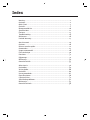 2
2
-
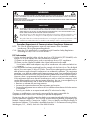 3
3
-
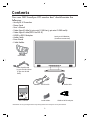 4
4
-
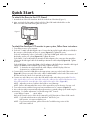 5
5
-
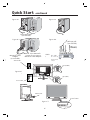 6
6
-
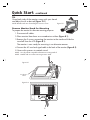 7
7
-
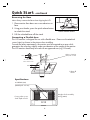 8
8
-
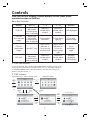 9
9
-
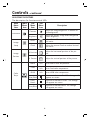 10
10
-
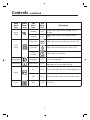 11
11
-
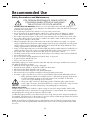 12
12
-
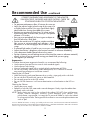 13
13
-
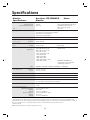 14
14
-
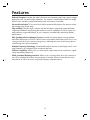 15
15
-
 16
16
-
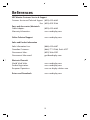 17
17
-
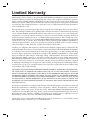 18
18
-
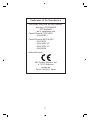 19
19
-
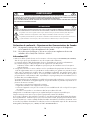 20
20
-
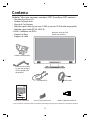 21
21
-
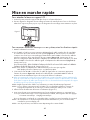 22
22
-
 23
23
-
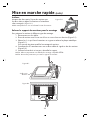 24
24
-
 25
25
-
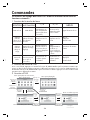 26
26
-
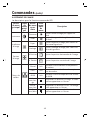 27
27
-
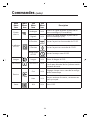 28
28
-
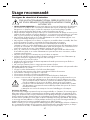 29
29
-
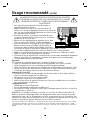 30
30
-
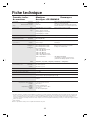 31
31
-
 32
32
-
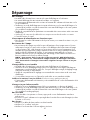 33
33
-
 34
34
-
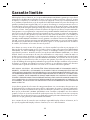 35
35
-
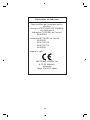 36
36
-
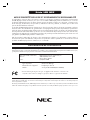 37
37
-
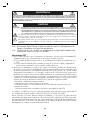 38
38
-
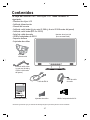 39
39
-
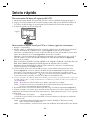 40
40
-
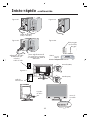 41
41
-
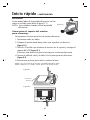 42
42
-
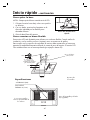 43
43
-
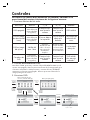 44
44
-
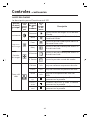 45
45
-
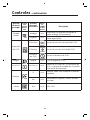 46
46
-
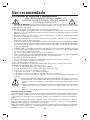 47
47
-
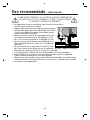 48
48
-
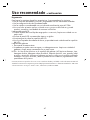 49
49
-
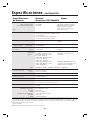 50
50
-
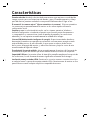 51
51
-
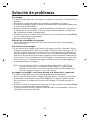 52
52
-
 53
53
-
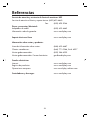 54
54
-
 55
55
-
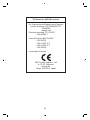 56
56
-
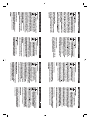 57
57
-
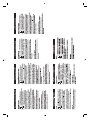 58
58
-
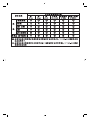 59
59
-
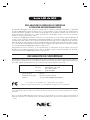 60
60
-
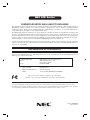 61
61
NEC LCD19WMGX Manuel utilisateur
- Catégorie
- Affichages LED
- Taper
- Manuel utilisateur
- Ce manuel convient également à
dans d''autres langues
- English: NEC LCD19WMGX User manual
- español: NEC LCD19WMGX Manual de usuario
Documents connexes
-
NEC L195H0 Manuel utilisateur
-
NEC LCD194WXM Manuel utilisateur
-
NEC LCD19WV Manuel utilisateur
-
NEC LCD73VXM Manuel utilisateur
-
NEC LCD24WMCX Manuel utilisateur
-
NEC AccuSync LCD92VX Manuel utilisateur
-
NEC LCD200VX Manuel utilisateur
-
NEC LCD72V Manuel utilisateur
-
NEC LCD71V Manuel utilisateur
-
NEC LCD52V Manuel utilisateur